Как узнать, что я лайкнул в вк
Как узнать, что я лайкнул в ВК? Это действительно актуально сегодня, особенно в свете событий, когда за поставленные когда-то лайки в социальной сети ВКонтакте и на других ресурсах некоторые пользователи получали повестки от следователя, а на некоторых заводили уголовные дела!
На сегодняшний день сделать это достаточно просто, фактически для этого требуется нажать лишь одну кнопку. Итак, чтобы посотреть то, что Вы лайкнули в ВК на компьютере необходимо:
- Войти в свой профиль в ВК, перейти во вкладку «Новости» и открыть вкладку «Понравилось» на боковом меню справа;

- В результате этого будут отображены публикации, посты, фото, которые когда-то понравились Вам;

- Здесь отдельно выделены фотографии, которые Вы лайкали, также можно быстро найти нужную публикацию, применив поисковой фильтр!

Что делать, если файлы из архива вк не открываются
Причиной тому, что загруженный из ВК архив не открывается на компьютере или телефоне, может быть отсутствие архиватора. Для того, чтобы система Windows понимала, что делать с расширением .zip, нужно загрузить программу – 7zip. Для мобильных устройств архиватор можно найти через поиск Google Play и App Store.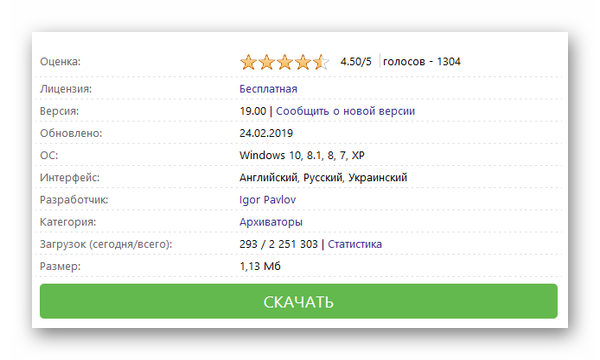
После загрузки и установки приложения попробуйте снова запустить файл и открыть папки с данными вашего аккаунта ВКонтакте. Также папку можно попытаться открыть на других устройствах – планшете, компьютере, телефоне, перекинув его через клиент социальной сети.
Что можно найти в архиве вк?
Личные данные, скачанные из своего профиля по ссылке администрации, содержат информацию. Открыть архив можно встроенным архиватором на компьютере или телефоне. Обычно, для этого не нужны дополнительные программы. Архив представляет собой набор папок с данными – текстом, фото, видео и тому подобное. Папки подписаны на английском языке.
Их названия будут соответствовать содержимому: «video» содержит видеофайлы, в «audio» будет информация о музыке и т.д. Некоторые файлы вместо медиафайлов будут содержать ссылки на файл, который хранится на сервере ВКонтакте.
Архив содержит немало файлов, которые доступны из него без загрузки. Но открываются они посредством браузера. Например, файлы переписки открываются с интерфейсом ВКонтакте и выглядят, как реальная переписка. Файлы отсортированы по дате создания. Можно будет открыть старые публикации и посмотреть через браузер истории, добавленные в аккаунте ВК видео, изображения, файлы, музыку.
Что такое архив данных вконтакте?
У каждого зарегистрированного пользователя в ВК есть архив с данными. Сюда входит персональная информация, которую пользователь предоставляет сервису сам. Если человек разрешил на компьютере или телефоне доступ к своему местоположению, то данные также заносятся в архив. 
А также:
- Информация из описания личного профиля – люди могут оставлять данные о семейном положении, городе проживания, службе или учёбе. К ним относятся настройки личного профиля, настройки приватности и прочее;
- Данные, полученные автоматически – информация из cookie, VK Ads Pixel и других сервисов. Подобные технологии позволяют авторизоваться на других сайтах при помощи ВКонтакте;
- В архиве можно найти историю всех своих публикаций: оценки «Нравится», факты удаления или добавления друзей, загруженные фотографии, звонки, добавления в группы;
- Содержатся изображения других пользователей, которые отметили вас на фотографии;
- Контакты ВК мессенджера – имена, сообщения (переписки), дата переписки;
- Платёжные данные – если пользователь применял платёжные средства в своём аккаунте.
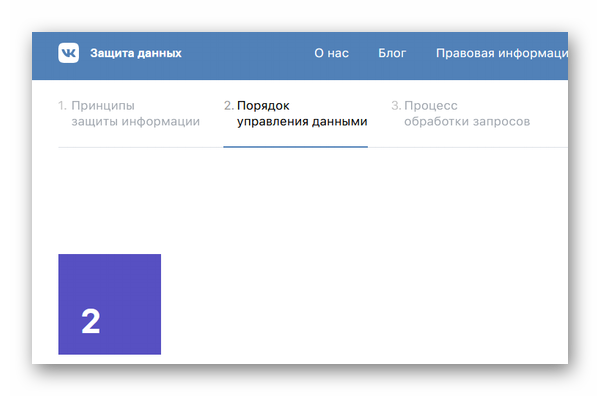
«вконтакте» хранит удалённые публикации, файлы и сообщения. как получить их?
От моего имени создали ЭЦП в Республике Татарстан (я живу в Курске), подали электронное заявление в ОПФ в Республике Коми о переводе моих средств в некий пенсионный фонд “Эволюция”. В дополнение к заявлению предоставили заключённый якобы мной договор обязательного пенс страхования. Я была в шоке, когда его увидела, поскольку в нем неверные паспортные данные и адрес.
Я позвонила в ПФ и спросила, почему они по неверным персональным данным вообще осуществили перевод. Ответ: мы проверяем ФИО, СНИЛС и дату рождения.
Чтобы украсть деньги граждан, даже не нужно знать паспортные данные.
Добрый пенс фонд заявление послушно исполнил, деньги перевёл.
Фонд банкротится, что и следовало ожидать.
У нас в Курске более 50 потерпевших, уголовное дело возбуждено в Республике Татарстан. Там вроде большое сводное производство, поскольку пострадали жители из разных регионов.
Но, главное, многие потерпевшие не знают о том, что они потерпевшие.
Как проверить? Заказать на госуслугах сведения о состоянии индивидуального лицевого счета и посмотреть, где ваши деньги.
Что делать, если вы стали жертвой такой ОПГ, и у вас украли ваши накопления?
1. На госуслугах проверяете свои электронные подписи и анулируете сертификаты, которые выпустили без вашего согласия;
2. Затребовать письменно в вашем отделении ПФ копию заявления и договор с этим фондом;
2. Написать заявление в полицию;
3. Обратиться в суд и признать заключённый договор недействительным;
4. Решение суда направить в ПФ с заявление о восстановлении накоплений.
ПФ ваше заявление посмотрит, проверит и обратится в Агентство по страхованию вкладов с заявлением о наступлении страхового случая.
В чем гадость всей этой ситуации? Что потерпевший вынужден идти в суд и доказывать, что он не заключал договор, а это деньги, нервы, время. И не у всех есть этот ресурс.
И что лично меня смущает? Это массовое ограбление, грубо говоря, и никто ничего об этом в телеке не говорит.
Проверьте, где ваши деньги!
«истории друзей» в полной версии сайта
Данная возможность доступна для использования исключительно пользователям мобильного приложения за исключением процесса просмотра.
- Увидеть «Истории» своих друзей вы можете путем перехода в раздел «Новости».
- Нужный блок будет размещен в самом начале страницы.
- Кроме сказанного, вы можете перейти непосредственно на страницу какого-либо пользователя.
- Если человек в течении суток опубликовал хотя бы одну «Историю», то она будет отображена в блоке «Фотографии» на главной странице профиля.


Если у вас не получается отыскать нужный раздел, то, вероятнее всего, ваши друзья не публиковали соответствующего материала.


«Историй» может быть сразу несколько, идущих в хронологическом порядке в одном и том же разделе.
Как видно, поиск и просмотр нужного материал не может вызвать осложнений.
Высказать свою точку зрения
Сложность:
⭐⭐⭐⭐⭐
Что нужно:
связаться с блогером и попросить слово в защиту или снять собственный ролик.
Недостатки:
скорее всего, негатив останется или будет изменен.
Метод не поможет удалить чужое видео с Ютуба, но даст ему информационный противовес. В нынешних условиях это уже достойный результат.
Если бизнес уверен в правоте, можно связаться с автором канала.
На нашем вебинаре спросили, что делать производителю средств медицины, если на его продукцию выпустили разгромный ролик, а его самого назвали мошенником. Мы ответили, что если есть уверенность в продукте, надо отдать его на экспертизу. Сертификат государственного образца повысит доверие к компании и ее работе.
Подкаст «Исмаилов и Бабаджанян» обычно делают третьей стороной в спорах. Подобных каналов в Рунете достаточно
Альтернативный варианты – обратиться к другому блогеру или выпустить свой ролик. Нормальная практика, когда в ответ на критику выпускают свою точку зрения на вопрос. В Рунете достаточно шоу разговорного жанра, когда разбираются спорные ситуации.
Подумайте вот о чем: удаление чужого видео с Ютуба не обязательно должно быть самоцелью. Главное, чтобы негатив не приносил вреда делам. Поэтому во многих ситуациях разумнее дать отпор.
Где сохраняются истории в вк
Если человек заходит на свою страницу Вконтакте через браузер на телефоне, то история о его действиях в аккаунте сохраняется в специальном окне браузера. При этом, чтобы просмотреть историю, пользователю потребуется выполнить несколько шагов:
- Открыть браузер, который используется по умолчанию. Обычно это Chrome.
- Кликнуть по значку «Три точки», располагающемуся в правом верхнем углу экрана.

- В представленном списке найти строчку «История» и нажать на неё один раз.
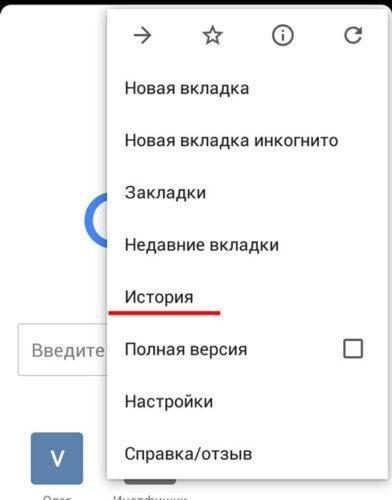
- После осуществления вышеизложенных манипуляций на дисплее должен появиться список всех сайтов, который просматривал пользователь в том числе и ВК. Причём данная информация может бессрочно храниться в браузере пока человек не удалит её. Здесь можно легко найти нужный интернет-ресурс, т.к. рядом с каждым строкой прописано время и дата его открытия.
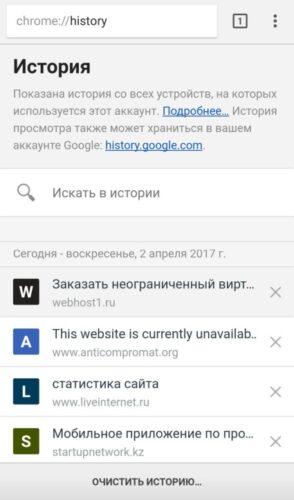
Для операционных систем Android и iOS разработано мобильное приложение «Вконтакте». Здесь также сохраняются сведения о просмотренных фотографиях, видеозаписях, страниц других пользователей и т.д.
Обратите внимание! Интерфейс приложения также может отличаться в зависимости от конкретной версии операционной системы.
Данное приложение регулярно обновляется. Поэтому вкладка, в которой есть кнопка «История», может менять своё местоположение. Обычно, чтобы понять, где хранится история просмотров в приложении ВК, пользователю необходимо действовать по алгоритму:
Для чего необходимо
Одноклассники – крупная социальная сеть, сайтом пользуются миллионы людей. Портал обладает рядом достоинств:
- Получил приятное оформление.
- Позволяет быстро найти интересующую информацию.
- Можно общаться с большим количеством людей.
- Сайт предоставляет множество дополнительных функций.
- Получил приятный интерфейс.
- Вы сможете полноценно пользоваться ресурсом и оцените все возможности.
Одна из полезных функций – просмотр и добавление видео. Можно закачивать различные ролики в социальную сеть для дальнейшего использования. Удается:
- Поделиться полезной информацией.
- Рассказать о своей жизни.
- Создать небольшую видеотеку.
Но как провести удаление ролика? Потребоваться подобная операция может со следующими целями:
- Загрузили не то видео.
- Хотите избавиться от личной информации.
- Не желаете, чтобы кто-то имел доступ к ней.
Другие способы посмотреть лайкнутые записи в вк на телефонах андроид и айфон после обновления
Конечно, описанный выше способ достаточно простой. Поэтому у большинства пользователей не возникало с ним особых проблем, ровно до тех пор, пока руководство социальной сети не внесло определенные коррективы.
И прежде всего они коснулись раздела «Понравилось», который с августа 2021 года переименован в «Реакции».
Теперь порядок действия стал следующим:
- Открываем приложение ВК на смартфонах Андроид или Айфоне.
- Переходим к «Меню».
- Выбираем раздел «Реакции».
Как было указано выше, после использования приведенного выше алгоритма перед пользователем появятся все публикации, которые он раньше лайкнул.
При желании можно воспользоваться дополнительными приложениями, среди которых часто выделяют Шпион ВК и Статистика ВК. Они подходят не только для смартфонов, но и также доступны владельцам стационарных компьютеров.
Так, достаточно установить их на устройстве (с помощью приложений Play Market и App Store), открыть и четко следовать командам, которые всплывают на экране. Они позволят не только отследить все лайки, но и также классифицировать их в соответствии с типом, датой и содержанием.
История функции отображения контента со своими лайками в вк
Для многих пользователей популярной социальной сети не является секретом, что Вконтакте помнит материалы, которые мы лайкали ранее. Это касается новостей, фотоснимков, клипов, постов с аудио, позволяющих поставить рядом с ними (или под ними) свой лайк. Функция «памяти» была введена ещё Павлом Дуровым, позволяя пользователю легко найти понравившийся когда-то материал.
При этом местонахождение таких материалов в функционале VK постоянно менялось. Ранее мы могли найти понравившийся нам контент во вкладке «Новости». Затем около года тому назад они были перенесены в раздел «Закладки», где отображался весь понравившийся нам материал, разбитый по категориям.
Судя по имеющимся данным, это далеко не окончательное решение наболевшего вопроса. Какие очередные видоизменения нас ждут в ближайшем будущем – неизвестно.
Также ранее мы разобрали, как посмотреть закрытый профиль в ВК.
Как в вк посмотреть кому я ставил лайки с телефона и с компьютера
Есть способы как в ВК посмотреть кому я ставил лайки с телефона и с компьютера. То есть, вы можете увидеть все свои лайки ВКонтакте, сердечки которые вы оставили под понравившейся фотографией, видео, постом, ссылкой, статьей и тд.
Лайки в ВК позволяют не только отмечать понравившееся фото, видео, посты, но и дает возможность сохранять важную и полезную информацию или ссылку в закладках к которому вы можете вернуться в любое время. Поэтому, некоторым иногда хочется посмотреть свои лайки в ВК чтоб найти именно тот пост или фото на котором может находится та или иная информация или же просто стало интересно узнать кому я лайкнул. Раньше найти информацию кому я ставил лайки в ВКонтакте как с телефона так и с компьютера можно было несколькими способами в том числе и через закладки, но есть и более простой способ через новости, который мы покажем ниже. И да, бесплатная накрутка лайков в вк поможет поднять свою популярность в социальной сети.
Для начала давайте посмотрим как в ВК посмотреть все свои лайки с компьютера.
Открываем свою страницу ВКонтакте и в меню с лева нажимаем на пункт “Новости“.
Далее появится меню в правой части где нажимаем на пункт “Понравилось“.
Теперь вы увидите все свои лайки, смотрите на прикрепленный ниже скриншот где все выделено.
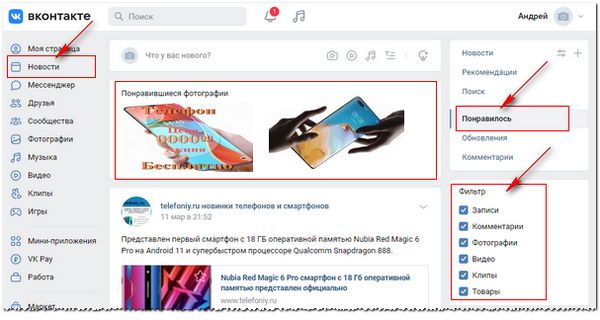
Так же вы можете выбрать “Фильтр” лайков где можно выбрать следующие категории “Записи“, “Комментарии“, “Фотографии“, “Видео“, “Клипы“, “Товары” на которые вы лайкали.
Посмотреть все свои лайки в ВК можно и с телефона, в принципе почти все то же самое, а чтоб было более понятно мы покажем на прикрепленном ниже скриншоте. Если вы с телефона зашли на свою страничку ВКонтакте в версии для ПК, то в меню слева вы увидите пункт “Понравилось” где сможете увидеть все что вы лайкали. Если же вы с телефона в ВК зашли с обычной мобильной версии нужно нажать на “Меню”  кнопка в виде трех полосок после чего в меню слева появится пункт “Понравилось” (если нет такого пункта, то нажмите на “Еще” чтоб раскрыть дополнительные пункты). Смотрите на прикрепленный ниже скриншот.
кнопка в виде трех полосок после чего в меню слева появится пункт “Понравилось” (если нет такого пункта, то нажмите на “Еще” чтоб раскрыть дополнительные пункты). Смотрите на прикрепленный ниже скриншот.
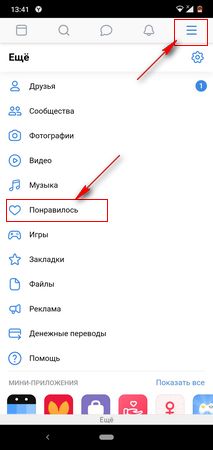
Надеюсь, информация о просмотре своих лайков вконтакте оказалась полезной. Если у вас есть еще полезная информация о лайках, то обязательно поделитесь ниже в отзывах. Спасибо за отзывчивость и полезную инфу по теме статьи!
> Главная сайта
> Android помощь
> Компьютерная помощь
> Соц.сети помощь
Admin. Опубликовано 17-03-2021г.
Добавить отзыв или поделиться полезной информацией по теме страницы.
ОБНОВИТЬ СТРАНИЦУ С ОТЗЫВАМИ
Как вернуть удаленный пост «вконтакте», если пропала кнопка восстановления?
Часто пользователи ВК сталкиваются с ситуацией, когда нужно восстановить пост, который уже нельзя вернуть моментальным восстановлением с помощью вышеописанного способа. Здесь важно понимать, что даже после такого удаления пост все равно еще «живет» пять часов, в течение которых его можно вернуть.
Для этого способа также понадобится узнать ID пользователя, у которого была размещена эта запись на стене, либо ID сообщества. Также потребуется узнать номер поста. Для этого можно кликнуть на время, в которое была опубликована запись. Здесь нужно обратить внимание на числа, которые идут после слова wall в адресной строке. В нашем случае первое большое число до знака подчеркивания — это ID пользователя, а второе число «72» — это номер поста.
Здесь нужно обратить внимание на числа, которые идут после слова wall в адресной строке. В нашем случае первое большое число до знака подчеркивания — это ID пользователя, а второе число «72» — это номер поста. Далее следует перейти по этой ссылке, чтобы попасть на страницу со специальной командой, которая способна возвращать удаленные записи. Здесь внизу страницы в разделе «Пример запроса» нужно вставить ID страницы или сообщества (перед идентификационным номером сообщества следует поставить знак «-«) в поле «owner_id», а также в поле «post_id» следует указать номер удаленного поста. В пункте «version» нужно оставить по умолчанию «5.92». После этого нужно кликнуть на «Выполнить», чтобы произвести восстановление удаленного поста. В случае успешного выполнения команды, в соответствующем поле появится следующее сообщение: «{«response»: 1}».
Далее следует перейти по этой ссылке, чтобы попасть на страницу со специальной командой, которая способна возвращать удаленные записи. Здесь внизу страницы в разделе «Пример запроса» нужно вставить ID страницы или сообщества (перед идентификационным номером сообщества следует поставить знак «-«) в поле «owner_id», а также в поле «post_id» следует указать номер удаленного поста. В пункте «version» нужно оставить по умолчанию «5.92». После этого нужно кликнуть на «Выполнить», чтобы произвести восстановление удаленного поста. В случае успешного выполнения команды, в соответствующем поле появится следующее сообщение: «{«response»: 1}».
Как восстановить удаленные сообщения вконтакте?
Социальная сеть ВКонтакте завоевала большую популярность в нашей стране. И иногда, некоторые пользователи, по ошибке удаляют свои сообщения или всю переписку с собеседником, а через какое-то время удаленная информация может понадобиться. Из этой статьи вы узнаете, как восстановить утраченные данные и в каких случаях это возможно.
Проще всего если восстановить удаленное сообщение сразу, до выхода из диалога. Тогда на месте удаленного сообщения будет написано: «Сообщение удалено. Восстановить». Чтобы вернуть данные, нужно кликнуть по надписи «Восстановить». Данным способом можно воспользоваться до того, как вы обновили страницу с сообщениями или вышли из переписки с данным пользователем. Невозможно восстановить утраченную информацию, если вы уничтожили всю переписку с этим собеседником. В официальном мобильном приложении социальной сети ВКонтакте данная возможность также присутствует.
Администрация социальной сети ВКонтакте утверждает, что восстановить утраченную переписку нельзя, но согласно пункту 3 статьи 10.1 закона «Об информации … » компания должна хранить переписку пользователей не менее шести месяцев. Поэтому теоретически администраторы могут восстановить данные. При обращении желательно рассказать о важности случайно удаленной информации и объяснить, зачем она вам нужна.
Конечно же, можно попросить собеседника переслать нужные сообщения, ведь они должны были сохраниться у него. Это может быть неплохим выходом, если собеседник согласится. В этом случае собеседнику нужно будет выделить необходимые сообщения и переслать, для чего потребуется определенное время.
Если с момента удаления сообщений прошло не более 24 часов, то для восстановления переписки можно воспользоваться функцией восстановления через поиск в режиме разработчика. Для этого:
- Зайдите в свой аккаунт ВКонтакте и внизу найдите строку «Разработчикам»;
- на открывшейся странице войдите в меню «Документация»;
- после этого слева появится строка «Список методов», по которой и нужно кликнуть;
- после этого найдите пункт «Get Dialog»;
- после этого откройте новую вкладку браузера со своей страницей ВКонтакте (если была удалена вся переписка, то нужно начать новую, то есть написать и отправить любой текст собеседнику);
- кликните правой кнопкой мыши по любому сообщению и в контекстном меню выберите пункт «Посмотреть код страницы»;
- найдите id сообщения (это должно быть число, например 65743) и скопируйте его;
- перейдите на вкладку браузера, на которой вы открывали инструмент разработчика «Get Dialog», вставьте полученное значение в поле ввода «messages_id» и кликните по кнопке «Выполнить»;
- после этого вы увидите сообщения об ошибке, так как сообщение еще существует и не нуждается в восстановлении;
- после этого введите в поле «messages_id» число на единицу меньшее и слева вы увидите строку «response : 1», которая означает, что восстановление прошло успешно;
- чтобы восстановить следующее сообщение, нужно ввести число на 1 меньше и так можно делать до того момента пока не появиться сообщение об ошибке, которое будет означать что это и все следующие сообщения восстановить невозможно.
Если собеседник попросил переслать удаленные сообщения, а их очень много сообщений, то пересылать их по одному очень долго. В этом случае можно запросить архив с данными и отправить весь архив. Чтобы это сделать нужно следующее:
Когда придет архив с сообщениями в папке «messages» по номеру ID пользователя можно будет найти переписку с ним. После этого отправьте найденный каталог адресату.
Все сообщения, которые приходят в то время, когда вы не находитесь в социальной сети ВКонтакте, дублируются на электронный почтовый ящик, адрес которого указан в настройках аккаунта. Таким образом, если воспользоваться поиском по соответствующему почтовому ящику, можно найти нужные данные. К сожалению, те сообщения, которые пришли в то время когда вы находились на сайте ВКонтакте или были отправлены вами, таким способом восстановить не удастся.
Кроме этого, можно настроить получение SMS сообщений. Но из них вы сможете узнать только то, что кто-то, что-то написал но, самого текста сообщения вы не увидите.
После удаления сообщения оно хранится в кэше мобильного устройства, но только если для удаления использовался другой смартфон или персональный компьютер. Для этого способа восстановления потребуются права root-пользователя. Для разных моделей процедура их получения разная. Если у вас есть подобные права, то нужно сделать следующее:
После этого появится таблица с удаленными сообщениями.
Также можно воспользоваться программами для восстановления переписки в социальной сети ВКонтакте на смартфоне. Если с момента удаления прошло меньше 20 минут, можно воспользоваться бесплатным приложением Delete Message VKontakte. Также для успешного восстановления требуется, чтобы присутствовало как минимум одно сообщение, пришедшее после удаленных. Это приложение работает через защищенное соединение и вся передаваемая информация шифруется, поэтому, пользоваться им достаточно безопасно.
Следует помнить, что все установленные на смартфон приложения необходимо скачивать только из проверенных, надежных источников.
Любой браузер, для увеличения скорости загрузки веб-страниц, сохраняет данные о сайтах, на которых вы уже побывали. Поэтому, можно попробовать восстановить переписку ВКонтакте из сохраненной копии. В каждой версии браузера это делается по своему, мы же рассмотрим на примере браузера Google Chrome.
После этого вы попадете на страницу, сохраненную в кэше, на которой, скорее всего, будет нужное сообщение.
Кроме этого, для восстановления удаленных сообщений ВКонтакте можно воспользоваться браузерным расширением Vkopt. После его установки в меню раздела «Сообщения» появится пункт «Поиск удаленных сообщений». Чтобы его обнаружить, нужно найти внизу списка сообщений значок в виде шестеренки и навести на него курсор мышки. После того как вы кликните по поиску утилита найдет удаленные сообщения, которые можно будет восстановить.
Таким образом, восстановить удаленные сообщения ВКонтакте можно во многих случаях, но не всегда. Чем меньше времени прошло с момента удаления сообщений, тем выше вероятность восстановить переписку.
Пожалуйста, оставьте ваши мнения по текущей теме статьи. Мы очень благодарим вас за ваши комментарии, отклики, дизлайки, подписки, лайки!
Пожалуйста, опубликуйте ваши мнения по текущей теме материала. Мы крайне благодарны вам за ваши комментарии, отклики, лайки, дизлайки, подписки!
Как сделать и добавить историю во вконтакте
Выложить Историю в ВК с компьютера нельзя. В интернете можно найти различные методы, включая использование скриптов и программ. Но добавление своего кода может привести к блокировки аккаунта. Сторонние скрипты, целью которых является обход правил пользования социальной сетью — запрещены.
Если же вы хотите создать «исчезающую» публикацию со смартфона, необходимо выполнить следующие действия.
Откройте мобильное приложение, меню и перейдите в раздел «Новости». Над новыми записями будут расположены истории ваших друзей. Вы можете нажать на одну из них для просмотра. Принцип такой же, как на персональном компьютере: если аватар пользователя обведен синим, публикацию посмотреть вы не успели, если не обведен – она уже была просмотрена. Перед друзьями и сообществами будет находиться небольшой круг с надписью «История». Нажмите на него.
Если вы хотите сделать фотографию, нажмите на серый круг посередине. Есть возможность публикации существующих файлов из галереи: нажмите на кнопку справа, выберите изображение (фото и картинки сохранённые на телефоне не позднее 24 часов назад) и нажмите на стрелку.
Для записи видео нужно нажать и держать серую кнопку. Максимум оно может длиться 12 секунд. Доступны все функции, как и при добавлении фото, дополнительно можно выключить звук. Для публикации достаточно нажать на соответствующую стрелку.
Накрутка подписчиков в группы в ВК
Как создать свою историю вк через браузер
Для выполнения поставленной задачи опытные специалисты рекомендуют воспользоваться следующим алгоритмом:
- По рассмотренной выше схеме зайти на страничку своего профиля и перейти в раздел «Новости».
- Рядом с названиями всех историй будет изображён знак в виде плюсика. Тапаем по нему левой клавишей мышки для совершения дальнейших действий.
- После осуществления описанных выше манипуляций появится специально окошко по созданию истории. Здесь можно будет выбрать цвет фона, выбрать нужный шрифт, добавить надпись, наложить эффекты и т.д.
- После оформления записи Вам потребуется нажать по клавише «Опубликовать».
- Теперь можно закрыть окошко и удостовериться, что история действительно опубликовалась и видна в ленте главных событий дня.
В мобильном приложении Vkontakte при создании истории можно записать видеоролик. В этом видео пользователь высказывает своё мнение по поводу той или иной ситуации, делится впечатлениями. Также есть возможность добавления надписей, фона и т.д.
Окно создания записи в мобильном приложении выглядит следующим образом:
Как спрятать yandex коллекции в фирменном браузере
Пользователи браузера Yandex заметили, что по умолчанию значок помещается рядом с вкладками, занимая место на панели. Дело в том, что данная служба интегрирована в программу как часть единой среды, предназначенной для облегчения повседневных действий. Если же она не используется и лишь мозолит глаза, то отключить Коллекции в Яндекс браузере просто как 1-2-3:
- Откройте меню приложения (оно спрятано за тремя полосками) и перейдите к настройкам.
- Прокрутите страницу почти в самый низ, до появления на экране настроек сервиса.

- Верхняя галочка позволяет убрать флажок Яндекс Коллекции как элемент на изображениях, например, в поиске по картинкам. Нижняя галочка решает несколько иную задачу, а именно, как убрать кнопку Яндекс Коллекции с панели вкладок. Именно она и нужна для расчистки места (например, если вы одновременно открываете несколько страниц для удобства работы).

После этого надоевшая кнопка больше не будет отображаться.
Как увидеть историю просмотров
- Для начала зайдем на свою страничку. Выберем слева в колонке пункт «Видео»;
- Далее, переходим в раздел под названием «Мои Видеозаписи»;

- Выбираем вкладку «загруженные» и нажимаем на любое из них.
- В открывшемся плеере начнет воспроизводиться запись. Внизу же под ней выведена информация, доступная для всех пользователей, в том числе и владельца этого видео. Если перечислять слева направо, то мы видим:
- счетчик «лайков»;
- кто поделился записью;
- сколько этих людей и также в цифровом значении количество просмотров данного видео.
Число, рядом с надписью «Мне нравится», расскажет о тех людях, которым оно интересно и они нажали «лайк». Обратите внимание, что видно не только количество лайкнувших, но и самих пользователей. Данная информация доступна.
Тех, кто поделился нашим видео, мы тоже видим, — количество этих пользователей также отображается в числовом значении.
Как удалить видео из вк с телефона?
С телефона удалять видео также просто, как с ПК. Выполните следующие этапы:

Удаление видеозаписи с телефона
- Зайдите на свою страницу.
- Перейдите в раздел «Видео».
- Сразу откроется ваш раздел с видеозаписями. Найдите видеозапись, которую нужно удалить.
- Рядом с ней, справа, есть значок «три точки» — нажмите на него.
- Появится выпадающее меню. Кликните на «Удалить».
- Затем подтвердите свои действия и нажмите «Да».
Все — видеозапись будет сразу же удалена. Восстановить ее не получится, как на компьютере. Видеофайл сразу исчезает из раздела. Поэтому решение должно быть обдуманным.
Теперь вы знаете, как удалить видеофайлы ВК. Такие знания могут пригодиться вам, если видео уже загружены давно и надоели, или по другим причинам. Поэтому удаляйте, и если надо — восстанавливайте и снова просматривайте. Удачи!
Как удалить историю вк
Если у пользователя нет желания смотреть на чужие истории, то он может отключить уведомления, исходящие от конкретного аккаунта. Процесс выполнения поставленной задачи можно разделить на несколько пунктов:
- Запустить мобильное приложение ВК.
- Тапнуть по нужной истории.
- Кликнуть по значку профиля в верхней части отобразившегося окошечка.
- Теперь Вы сможете попасть на страничку пользователя, который записал эту историю. Скорее всего, он есть у Вас в друзьях.
- Вверху профиля будет представлено несколько действий. В данной ситуации надо будет нажать по слову «Уведомления».
- В контекстном меню щёлкнуть по строчке «Не уведомлять о трансляциях». После этого в Вашем профиле не будут высвечиваться истории этого аккаунта.
Чтобы удалить собственную историю, созданную ранее, пользователю потребуется удерживать по иконке записи в течение нескольких секунд, после чего в контекстном меню кликнуть по строке Удалить историю, рядом с которой будет изображён значок мусорной корзины.
Если Вы хотите деинсталлировать историю ВК через браузер, то Вам потребуется тапнуть по ней ПКМ, после чего в окне контекстного типа также щёлкнуть по строке «Удалить историю».
Как узнать, кто смотрел видеоролик?
Теперь о просмотрах. Здесь все сложнее. Мы видим цифру рядом с картинкой глаза, но кто эти люди узнать ни сможем. Данный счетчик рассчитан исключительно на числовое отображение просмотра. На другие подробности он не распространяется.
Делая выводы из сложившейся ситуации, ясно, что круг пользователей, посмотревших видеозапись, формируется только косвенно. Опираясь на показания лайков и репостов. Сам же счетчик будет фиксировать любой просмотр видео. Как рассказали администраторы сайта, механизм работы состоит в подсчете именно просмотренного материала.
Если пользователь просто листает ленту и пройдет мимо записи, то это не засчитается. В «копилку» попадет именно просмотр, а не просто гость страницы. А также в цифровом отображении не будет учитываться человек, добавленный в черный список.
На сегодняшний момент, только так оценивается степень заинтересованности вашими записями. Возможно, в дальнейшем администрация добавит функцию, которая откроет и количество, и самих пользователей, просмотревших ваш материал. А пока эта информация недоступна. Однако здесь тоже есть свой плюс: вы просматриваете новости, не оставляя «следов».
Когда видео загружено в формате gif, webm, coub
Такой ролик – не совсем полноценная видеозапись. Короткий, низкокачественный и без звука. Но зато он, как прикладной документ, сохраняется в кэш-памяти браузера.
Даже после полного уничтожения всех копий он бывает доступен в сохраненной версии стены страницы ВК, выдаваемой поисковыми системами.
Случайно удалив свою запись в таком формате, для восстановления сделайте следующее:
- введите в поисковике адрес личной страницы ВК;
- в верхней строчке справа от ссылки вы увидите перевёрнутый треугольник;
- нажмите на него и выберите «сохраненная копия»;
Как восстановить удаленное видео в Вк – подобный вопрос давно перестал быть редкостью, поскольку многие пользователи не задумываются о возможных последствиях своих действий и спокойно удаляют видеозаписи, думая, что ролик больше не понадобится. А позднее, когда после удаления внезапно выясняется, что клип хочется посмотреть повторно, оказывается, что восстановить его и найти ответ на поставленный выше вопрос крайне непросто.
Когда не удастся вернуть сообщение?
Если вы пробовали функцию удаления, то наверняка заметили, что во всплывающем окне, где Вас просят подтвердить операцию, есть пункт “Удалить для всех”. Эта новая функция, позволяющая полностью удалить сообщение в переписке. Если вы отмечаете галочкой этот пункт, то текст будет уничтожен и у Вашего собеседника. Подробнее об этой функции, можно почитать в статье – удаление сообщений Вконтакте.

Если вы используете этот пункт – то сообщение будет полностью удалено, и восстановить его не удастся.
Учтите, что эта функция доступна только в течении 24 часов, после публикации текста. Полностью убрать более ранние сообщения, таким способом не удаться.
На компьютере
- Чтобы посмотреть лайки на данной фотографии, нужно сначала открыть изображение ЛКМ.

- Наведем на данное сердечко курсором мышки. После этого всплывет надпись «Нравится» и покажет ряд с лайкнувшими людьми.

- Нужно будет кликнуть ЛКМ на слово «Понравилось».

- После этого откроется страница с надписью «Оценили фотографию сообщества» и будут отображены все люди, которые поставили лайк на данное фото.

Как посмотреть лайки человека на запись в ВК:
- Рассмотрим сердечко, которое находится непосредственно под публикацией.

- Наведем курсор мыши на данное сердце. Всплывет маленькое прямоугольное окошечко «Понравилось», в котором будет видно людей, оценивших эту публикацию.

- Кликнем на любую темную часть данной рамки.

- Откроется окно побольше предыдущего, с характерной надписью «Оценили».

Лайки на комментариях смотрятся так:
Обновили или ушли со страницы, ссылка для восстановления недоступна
Теперь посмотрим, что делать с сообщением, которое было удалено некоторое время назад. Ссылки для восстановления у нас не будет? Можно ли посмотреть его в таком случае? Да можно.
У вашего собеседника осталась копия переписки. Все что Вам нужно сделать, это попросить у него переслать Вам нужный текст. Обратите внимание на картинку ниже. Слева наша версия диалога – в нем удалено одно сообщение. А справа – у нашего собеседника. Там есть весь текст.

Все что необходимо будет сделать – выделить нужное сообщение, затем в меню нажать кнопку “Переслать”. Найти Вас в списке пользователей, и отправить сообщение, с прикрепленной копией нужного текста.
Обращение в техподдержку
Если друг тоже удалил сообщения или по каким-то другим причинам не отправил вам историю переписки, то можно попросить помощи у техподдержки.
В разделе “Помощь” есть записи о восстановлении диалога, фотографий и других материалов со страницы, в которых на вопрос о том, как восстановить удаленные сообщения, дан недвусмысленный ответ – никак. Однако интернет пестрит статьями о том, что техподдержка все-таки помогает с решением этой проблемы. Попробуем разобраться.
Согласно информации, опубликованной администрацией ВКонтакте, соцсеть занесена в реестр организаторов распространения информации в интернете. Это значит, что ВК попадает под действие п. 3 статьи 10.1 Федерального закона “Об информации, информационных технологиях и о защите информации”.
Получается, что сообщение будет храниться на сервере социальной сети 6 месяцев, даже если вы его удалили. Отсюда можно сделать вывод, что обращаться в техподдержку с просьбой восстановления сообщений все-таки нужно. Возможно, у соцсети нет функционала, чтобы вернуть переписку обратно в диалог, но прислать хранящиеся на сервере сообщения хотя бы в текстовом файле агент поддержки может.
Открыть сообщение из кэша-вашего браузера
Мы воспользуемся программой «Chrome Cache View». Немного расскажу, как она работает. Все браузеры кэшируют часть информации и сохраняют её на жесткий диск – это нужно для того, чтобы ускорить загрузку одних и тех же сайтов. Есть вероятность, что сообщения попали в кэш и их можно посмотреть.
- Переходим на официальный сайт программы.
- Пролистываем до ссылки «Download ChromeCacheView» и нажимаем по ней.
- Скачиваем архив, разархивируем и запускаем файл с расширением «exe». Программа портативная, поэтому устанавливать её не нужно.
- Нажимаем «File» – «Select Cache Folder».
- Сверху выберите свой браузер, с которого вы обычно сидите в VK. Я сижу с Google Chrome, поэтому выбираю «Chrome Cache Folder».
Подробнее: как восстановить через запрос в поддержку
Итак, по ссылке выше открой создание запроса в разделе помощи ВК и нажми Написать в поддержку. Возможно, через мобильное приложение у тебя не получится это сделать. Следует воспользоваться браузером, лучше всего с обычного компьютера. См. также Как войти в полную версию ВКонтакте.
Если не получается создать запрос по ссылке, посмотри здесь все способы обращения в поддержку, в том числе с телефона:
В первой строке, где подсказка «Пожалуйста, опишите вашу проблему в двух словах», напиши «Восстановление удаленных материалов».
В следующем, основном поле («Пожалуйста, расскажите о вашей проблеме чуть подробнее») четко и кратко опиши:
- что конкретно было удалено (пост на стене, музыка, фото, видео);
- сколько (один, два, десять, много);
- когда удалил (по возможности точнее, например, сегодня в 11:00 по московскому времени);
- при каких обстоятельствах (например, удалил случайно, или материалы были удалены в результате несанкционированного доступа к странице);
- в конце попроси восстановить удаленные материалы.
В последней строке, «Ссылка на страницу, о которой идет речь», можешь ничего не указывать, если удалено было с той страницы, с которой ты пишешь.
Нажми Отправить.
Жди ответа в течение нескольких дней. В некоторых случаях решение вопроса может занять до двух недель.
Полная компьютерная версия сайта
Если пользователь нажал на «Удалить» в меню опций своего поста на стене, он может тут же нажать на кнопку «Восстановить». После этого удаленный пост вернется на стену со всеми материалами, которые были опубликованы в этой записи. На примере с фотографией это работает следующим образом: после нажатия на кнопку «Удалить» появляется специальная кнопка «Восстановить», после нажатия на которую фотография возвращается обратно на страницу пользователя или в сообщество.
На примере с фотографией это работает следующим образом: после нажатия на кнопку «Удалить» появляется специальная кнопка «Восстановить», после нажатия на которую фотография возвращается обратно на страницу пользователя или в сообщество.
Попросить собеседника переслать сообщения
Если вы стерли сообщение только у себя, попросите другого человека переслать его вам. Таким образом, реплика вернется в диалог, хоть и не на прежнее место.
Как это сделать с сайта ВК:
- Откройте диалог. Выделите сообщения, которые нужно отправить. Для этого кликните по СМС один раз – оно окрасится синим цветом. Если сообщений немного, отметьте вручную каждое. Если их много, выделите сначала первое, зажмите кнопку «Shift» на клавиатуре и отметьте последнее СМС, которое хотите отправить. Все предыдущие сообщения также окрасятся синим цветом.
- Щелкните по кнопке «Переслать сюда» (отправить выделенные сообщения в этот же чат) или «Переслать».

- Во втором случае выберите получателя сообщений.

- Подтвердите отправку выделенных СМС кнопкой «Enter».
Как переслать сообщения в мобильном приложении Вконтакте:
Приложение «мои гости»
Есть еще одна идея, которая поможет узнать, кто смотрел ваши видео — это приложение «Мои гости». Существует множество подобных приложений ВК, которые помогают узнать, кто заходил к вам на страницу. Во ВКонтакте все пользователи, в основном, заходят, чтобы посмотреть ваши фото и видео.

Найти приложение можно в разделе «Игры»:

Принцип работы этих приложений одинаковый, поэтому можете выбрать любое, которое вам понравится. Популярность того или иного приложения говорит о том, что оно удобное для пользования и показывает всех гостей вашей страницы.
Про опцию
А вы вообще знали, что все ваши плюсовые отметки копятся в специальном разделе? К слову, это отличный способ сохранять понравившийся контент. Поставили смешной картинке лайк, и через время его легко будет посмотреть в разделе своих сердечек. Получается что-то вроде закладок, только проще и быстрее.
Лайк, улыбочка, смайлик, палец вверх, плюс, сердечко – все это разные названия одной и той же опции. Ее основное назначение – передать пользователю, что вы положительно оценили его публикацию (любой другой контент). В ВК для оценки «Понравилось» используется значок сердца.
Для чего нужны лайки?
- Чтобы показать, что материал нравится;
- Чтобы отметить интересные публикации и позже к ним вернуться. Посмотреть лайки можно будет и через год, и через 5 лет;
- Для продвижения профиля. Чем больше «Понравилось» у пользователя, тем лучше страница ранжируется в поисковиках;
- Как способ взаимодействия с аудиторией, как инструмент обратной связи. Для большего вовлечения подписчиков в жизнь аккаунта.
А вот, именно, историю лайков обычно ищут, чтобы посмотреть понравившееся ВКонтакте ранее или, наоборот, снять неактуальную метку.
Смартфон
- Запустите приложение Ютуб на устройстве.
- В меню снизу выберите «Библиотека»
.
- Тапните по пункту «Мои видео»
.
- В приложении отсутствует функционал для удаления сразу нескольких роликов, поэтому тапайте по трем точкам возле нужных, выбирайте пункт «Удалить»
.
Создание резервной копии с помощью vkopt
Во избежание в будущем похожей проблемы, связанной со случайным удалением переписки ВКонтакте, попробуйте использовать расширение для браузеров VkOpt. Среди его многочисленных функций есть инструмент для создания резервной копии сообщений на компьютере.
После установки дополнения в меню управления диалогом появятся новые возможности. Зайдите в беседу или диалог, резервную копию которого вы хотите сделать. Наведите курсор на три точки и во всплывающем меню выберите пункт “Сохранить переписку”.
На выбор предлагается два формата для сохранения сообщений: текстовый формат (*.txt) и формат веб-страницы (*.html). Я рекомендую сохранять именно в html – такой формат удобнее читать, и вы сможете открывать изображения и прослушивать музыку из сохраненного диалога.
VkOpt потребуется некоторое время, чтобы подготовить массив для скачивания. Спустя несколько секунд вам будет предложено выбрать имя файла и место для его хранения на вашем компьютере. После сохранения вы сможете в любой момент открыть и перечитать документ с вашей перепиской.
Неудобства создания резервной копии с помощью VkOpt заключаются в том, что нельзя создать резервную копию сразу всех диалогов и бесед – приходится сохранять каждую переписку отдельно. Также придется регулярно обновлять скачанный файл, чтобы добавить новые сообщения, которые появились после последнего резервного копирования.
Сорви овации
Будьте самыми стильными! Используйте суперэффекты:
- Фильтры и маски для ТикТока.
- Бьюти приложения для видео.
- Красивые шрифты.
- Видеоредакторы.
- Убрать предмет с фото.
- Flat Lay раскладка.
- Оживить фото.
- Соединить 2 фото в 1 лицо.
- Акварельные мазки.
- Надпись в круге на фото.
- Изменить цвет предмета на фото.
- Топ-20 лучших фильтров VSCO.
- Рамки (большая коллекция).
- Двойная экспозиция.
- Снимки в стиле Полароид.
Еще куча лайфхаков, секретов обработки, лучших фильтров и необычных масок. А также о том, как сделать радугу на лице, наложить текст, правильно разложить раскладку на фото, описано в сборной большой статье. Кликайте на картинку!
Теперь вы знаете, где найти вкладку Понравилось в Вконтакте после обновления.
Спасибо за ваше потраченное время
Способы отыскать в вк лайкнутые публикации
Как же узнать, что я лайкал Вконтакте. Рассмотрим самые простые способы с помощью телефона и компьютера.
Телефон:
- Загрузите мобильную программу VK.
- Перейдите в свою ленту новостей.

- Дальше щелкните на стрелочку рядом с «Новостями» вверху экрана.
- Из открывшихся вкладок выберите «Понравилось».

- Перед вами откроется раздел, в котором можно увидеть все лайкнутые публикации. Поиск можно конкретизировать по записям, комментариям, видео и фотографиям.
Компьютер:
- Откройте программу в браузере интернета.
- Щелкните на раздел с новостями.

- Дальше переходите в колонку в правой части монитора и нажимайте на «Понравилось».

А можно ли посмотреть чужие лайки? Ответ на этот вопрос найдете в статье: «Как посмотреть лайки другого человека в ВК?»
Удалили, но остались на этой странице
Быстро напомню, как это делается.
Вы написали человеку несколько сообщений. Затем выделили одно из них – курсором мыши, или нажатием на экран, если работаете с мобильного. После этого у Вас появляется меню, где нужно нажать на кнопку “Удалить”. В полной версии сайта, этому соответствует значок в виде корзины. А при работе с телефона – одноименный пункт меню. Это видно на картинке ниже.

После подтверждения удаления, на месте нашего сообщения будет уведомление “Сообщение удалено”. И ссылка “Восстановить”.

Если хотите сообщение восстановить – нажимаем на эту ссылку. Текст будет возвращен в исходном виде.
Обратите внимание.
Данная функция не работает с телефона. Там не будет ссылки для восстановления. В случае с полной версией – ссылка будет доступна до тех пор, пока вы не обновите или не уйдете с этой страницы. Этот момент показан на видео вставка выше. В первом варианте – ссылка доступна. Во втором – мы обновляем страницу, и она пропадает.
